
Šiame sparčiame ir paprastame vadove bus paaiškinta, kaip pakeisti „LG G4“ akcijų klaviatūrą kitiems tiems, kurie norėtų, kad jų nauja 5,5 colio „Android“ išmaniajame telefone būtų kitokia spausdinimo patirtis. „Google Play“ parduotuvėje yra keletas klaviatūros parinkčių, ir čia paaiškinsime, kaip pakeisti kai kuriuos nustatymus ir naudoti juos.
Naujasis „LG G4“ yra įspūdingas telefonas su dideliu ir ryškiu 5,5 colių „Quad-HD“ ekranu, pagamintas iš natūralių odos medžiagų ant nugaros ir turi vieną geriausių kamerų bet kuriame išmaniajame telefone. Dėl „Android 5.1“ maitinimo „Lollipop“ vartotojai gali išnaudoti daugelį prietaiso aspektų. Nuo teksto pranešimų programos keitimo, naudojant įvairias kameras, laikrodžius, kalendorius ir net klaviatūrą.
Skaitykite: 30 „LG G4“ patarimų ir gudrybių
Kai gausite visiškai naują išmanųjį telefoną, akivaizdu, kad visi savininkai turėtų tai padaryti. Įjunkite jį ir visus nustatymus. Prisijunkite ir sinchronizuokite „Google“ paskyrą, „Facebook“ ir visus įprastus dalykus, o naudotojai, norintys pakeisti klaviatūrą, norės sužinoti, kaip greitai elgtis toliau. Tai vis dar labai lengva ir užtrunka tik keletą minučių.

Su „LG G4“ naudotojais gausite puikią klaviatūros patirtį tiesiai iš dėžutės. Dauguma „Android“ gamintojų sukuria savo klaviatūrą įrenginiams, o ne tik naudodamiesi „Google“ klaviatūra „Android“. Tačiau savininkai vis tiek gali naudoti „Google“ klaviatūrą, kuri yra mano mėgstamiausia, arba vieną iš kelių skirtingų „Google Play“ parduotuvėje esančių trečiųjų šalių klaviatūrų.
„LG“ klaviatūra yra didelė, turi numerius, kad būtų galima lengvai pasiekti, ir net vieną ranką veikiantį režimą, kur jį galima perkelti į kairę ar dešinę pusę, kad būtų lengva naudotis dideliame 5,5 colių ekrane. Tačiau tai ne visiems, todėl ją galite pakeisti į kitą. Toliau pateikiamose instrukcijose mes naudojame „Google“ klaviatūrą, esančią „Google Play“ parduotuvėje, tačiau tokie patys veiksmai atliekami bet kokioms atsisiunčiamoms ir įdiegtoms klaviatūroms.
Instrukcijos
Pirmieji naudotojai turės eiti į „Google Play“ parduotuvę ir atsisiųsti naują klaviatūrą. „Google“ klaviatūra yra mūsų mėgstamiausia, tačiau „SwiftKey“ yra labai populiarus, o „Swype“ yra dar vienas geras pasirinkimas. Atsisiuntę atlikite sekančius nurodymus. Kai kurios trečiosios šalies klaviatūros jums nurodys įdiegti šiuos veiksmus, kitaip rankiniu būdu keisti tik kelias sekundes.
Jei norite pradėti eiti į nustatymus, pranešimo juostoje bakstelėkite pavaros formos piktogramą, tada palieskite „Bendra„Stulpelis“ ir pirmasis nustatymas „Kalba ir įvestis„. Iš čia vartotojai matys kelis nustatymus, tuomet „LG“ klaviatūra ir kitos atsisiunčiamos klaviatūros.
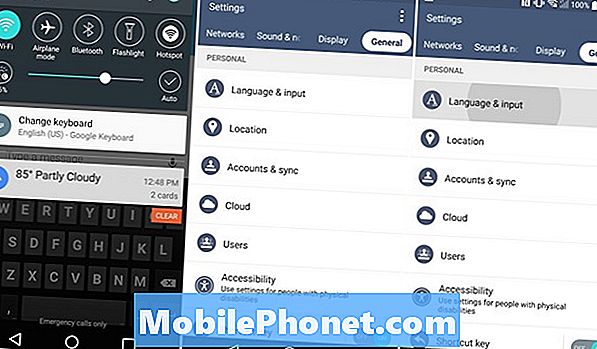
Tiesiai aukščiau, kur sakoma „LG“ klaviatūra, ir išvardijami visi parsisiųstos parinktys, yra nustatymas „Numatytas„Ką mes pasirinksime, kad pakeistume numatytąjį klaviatūrą. Tiesiog paspauskite „Default“ (Numatytasis) ir pasirodys iššokantis langas, kuriame bus nurodytos visos įdiegtos klaviatūros parinktys. Iš čia tiesiog pasirinkite klaviatūrą, kurią norite, ir visa tai atliksite. Tai taip paprasta. Žemiau esančiame paveikslėlyje parodyta, ko ieškoti.
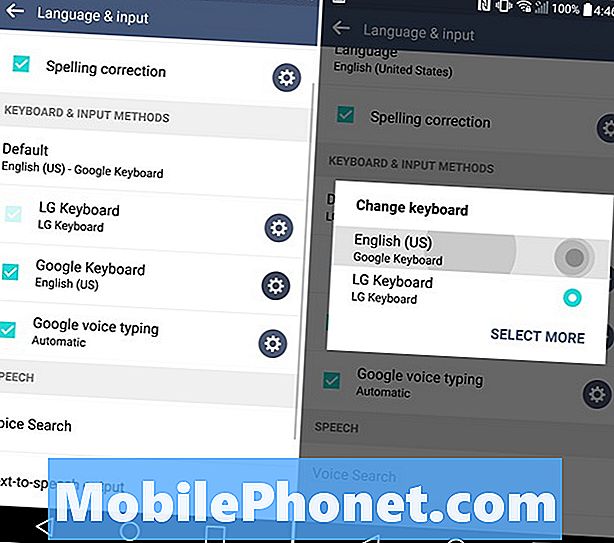
Dabar sėkmingai pakeitėte „LG G4“ atsarginę klaviatūrą prie kažko kito, kuris gali būti galingesnis, pasiūlyti daugiau tinkinimo arba temų, arba tiesiog geriau pritaikyti jūsų pageidavimus.
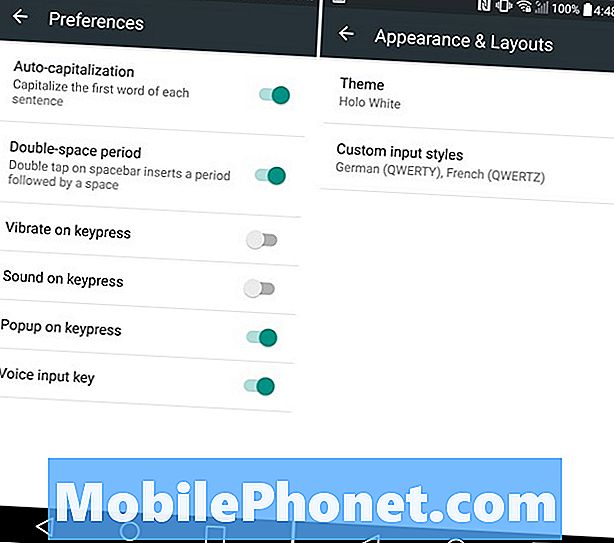
Nors čia ir jūs, galite pereiti į bet kurios konkrečios klaviatūros nustatymus ir pakeisti kai kuriuos nustatymus. Nesvarbu, ar tai yra klavišų paspaudimai, išjungiant tą baisų triukšmą, kurį jis daro kiekvieną kartą paliesdami raidę klaviatūroje, arba netgi keičiant temą ir spalvas, jei ta klaviatūra turi tokias funkcijas. Aukščiau yra keletas „Google“ klaviatūros nustatymų.
Viskas. Savininkai gali lengvai pakeisti ir išbandyti skirtingas klaviatūras per kelias sekundes LG G4. Pateikite keletą populiaresnių „Android“ klaviatūros bandymų ir raskite tai, kas geriausia.


